服装效果图绘制步骤
服装设计时装画手稿绘制步骤和技巧

服装设计时装画手稿绘制步骤和技巧
一、绘制人体,构图,在画面的正中心定出重心线,确定出头长,胸腔,跨步的比例。
二、确定大腿,小腿,脚掌,手臂的部位。
三、人体肌肉的表现,线稿的补充完善,定出人体的头长比例,四、人体着装,精确勾画在人体上面
进一步完善线稿着装
五、用专业勾线笔覆盖铅笔线稿,最后确定画面效果
六、上色效果
确定光源,上肤色,调整明暗
加深肤色明暗关系,打底衫上色
马克笔上色,皮裙质感效果
短款外套上打底色,确定光源方向
加强整体的画面效果,突出明暗关系,完善画稿
七、款式图绘制
画面左侧效果图绘制,右侧款式图绘制,绘制款式图时标注辅助线,确定画面的左右对称确定款式外轮廓,内结构,前幅款式图绘制完成
设计好后幅款式效果,进行绘制
利用勾线笔把款式轮廓勾画出来,再次确定画面效果
款式图细节设计,腰带绘制
腰带工艺说明
前幅款式图的结构工艺说明
把所有的工艺说明,面辅料说明和参考尺寸,标注在画面上方最后绘制的完整图稿展示。
服装设计ps图怎么画_用PS画服装效果图技法

服装设计ps图怎么画_用PS画服装效果图技法1.首先效果图跟款式图是有区别的,款式图在于很好的将衣服本身的细节展现,效果图是很好的将衣服在人体穿着效果展现。
将所要的模特拉入CDR中。
可以自己画或者是用人台模特。
2.我们设置一下画笔的粗细,如果找不到,就在【编辑→属性】里面找,把线条的粗细设置好,还有设置平角。
3.我们开始第一步,用手绘工具把大概形状画出,接着用形状工具调好外轮廓。
4.接着画细节,然后填色(是为了后期PS上色时的方便)。
5.复制一个出来备用,接着扩大招了!看着整体线条是不是很呆板,想要粗细不一,这样才有手绘感。
选完全部线条【按住Ctrl+shift+q】6.用形状工具调线条的粗细,看下对比图,是不是比呆板的线条好看多了。
(这一步是还原不回去的,所以记得复制一个出来留着,方便下次用到)7.在填色图层上,用加深、减淡工具进行衣服的明暗处理。
(记得调整曝光度,曝光度越大,颜色越深,白色的话是用不了加深、减淡的)--加深的地方:胸下、腰部、褶锏,不受光的地方。
--减淡的地方:胸凸起的地方、肩膀、褶锏,受光的地方。
做完明暗处理后储存就好了~2用PS画服装效果图技法1、用PHOTOSHOP中的图案图章工具进行着色,当然这主要是用于绘制带有图案的布料效果。
在绘制时应注意画面中图案的疏密关系,以达到较好的艺术效果。
值得一提的是在PHOTOSHOP中的滤镜工具,和外挂滤镜,运用它们可以制定变化无穷的肌理效果,将它们运用到制定图中能使你的画面显得更生动,更丰富。
2、用PHOTOSHOP对皮肤着色:依据必须要创建不同的图层,充分运用PHOTOSHOP的“组〞和“图层名称〞“图层属性〞的作用,以新建一层,把此层命名为"肤色",然后把前景色(肤色)运用喷*工具给轮廓线着肤色。
3、用PHOTOSHOP对服装面料着色:在进行人体着色时,可将不同的部位分别放在不同的层中进行着色,如在进行头发着色前先新建一个新层取名头发,再在该层中着发色。
《服装效果图绘制》课程标准
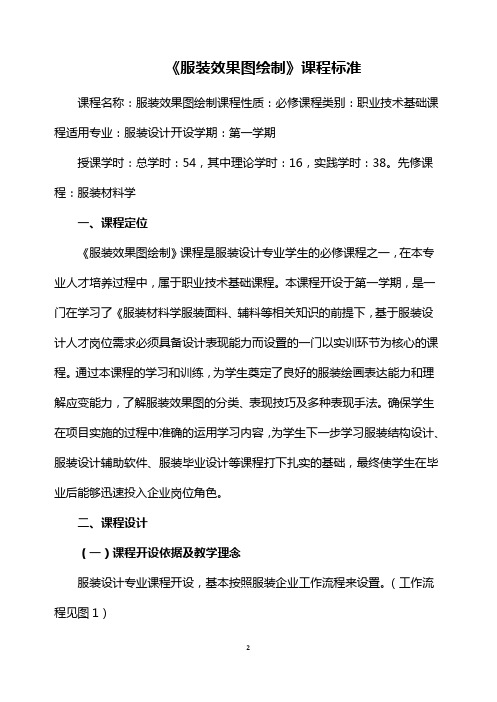
《服装效果图绘制》课程标准课程名称:服装效果图绘制课程性质:必修课程类别:职业技术基础课程适用专业:服装设计开设学期:第一学期授课学时:总学时:54,其中理论学时:16,实践学时:38。
先修课程:服装材料学一、课程定位《服装效果图绘制》课程是服装设计专业学生的必修课程之一,在本专业人才培养过程中,属于职业技术基础课程。
本课程开设于第一学期,是一门在学习了《服装材料学服装面料、辅料等相关知识的前提下,基于服装设计人才岗位需求必须具备设计表现能力而设置的一门以实训环节为核心的课程。
通过本课程的学习和训练,为学生奠定了良好的服装绘画表达能力和理解应变能力,了解服装效果图的分类、表现技巧及多种表现手法。
确保学生在项目实施的过程中准确的运用学习内容,为学生下一步学习服装结构设计、服装设计辅助软件、服装毕业设计等课程打下扎实的基础,最终使学生在毕业后能够迅速投入企业岗位角色。
二、课程设计(一)课程开设依据及教学理念服装设计专业课程开设,基本按照服装企业工作流程来设置。
(工作流程见图1)图1服装企业工作流程图服装设计必须通过思维和物化这两个环节来体现。
物化形式有两种:绘制服装设计图和用服装面料制作成衣来直接表达设计构思。
(见图2)图2服装设计实现途径服装效果图因其具有经济实惠的优点而成为服装设计师、工艺师的首选。
服装效果图、款式图是快速、便捷表达设计意图的最佳载体,因此熟练掌握和运用服装效果图的各种表现技法是服装设计师应具的基本功。
在服装企业工作流程中,服装效果图和式图的需求贯穿始终。
从服装设计方案开始,到最后的大货生产,效果图是表现设计意图最经济方式,而款式图则是直观的表达设计具体制作规范的应用型图纸。
因此,在教学安排上,围绕着表现和应用两大目的,按照服装设计的工作流程,设置两个学习情境:学习情境一表现性效果图绘制学习情境二应用性款式图绘制在两大学习情境中,按照学习的从易到难、从简到繁,从基础到综合运用,分别设置若干项目作为学习载体,以达到本课程的教学目的。
服装CAD-男衬衫衣身步骤

服装CAD 男衬衫衣身结构制图使用工具:智能笔快捷键:F 1.使用智能笔在T字情况下绘制68cm竖线(止口线)。
2.使用智能笔左键单击不松手,向左侧拉出3.8cm平行线(搭门线)。
3.再重复上一步骤,拉出2cm平行线(前中线)。
从左向右:前中线—搭门线—止口线使用工具:智能笔快捷键:F 1.使用智能笔在T字情况下绘制27.5cm竖线(上平线)。
2.使用智能笔左键单击不松手,向下拉出23cm平行线(胸围线)。
3.使用智能笔在T字情况下绘制竖线。
上平线胸围线使用工具:智能笔快捷键:F1.使用智能笔在T字情况下绘制竖线。
2.使用智能笔左键单击不松手,向下拉出平行线(底边线)。
底边线使用工具:智能笔快捷键:F1.使用智能笔单击右键延长胸围线。
2.使用智能笔靠近端点,单击回车键,在对话框输入1.5cm,绘制后上平线。
3.使用智能笔靠近端点,单击回车键,在对话框输入1cm,绘制后底边线。
4.使用智能笔在T字情况下绘制竖线(后中线)。
后底边线后上平线后中线使用工具:智能笔快捷键:F 1.使用智能笔靠近端点,单击回车键,在对话框输入6.8cm,在T字情况下绘制6.3cm竖线(领口深线)。
2.使用智能笔在T字情况下绘制6.8cm竖线。
领口宽线领口深线使用工具:智能笔快捷键:F 1.使用智能笔在S情况下绘制领口斜线。
使用工具:等分规快捷键:D 2.使用等分规,在属性栏输入等分量,线条调整为短虚线。
落肩线使用工具:智能笔快捷键:F1.使用智能笔左键单击不松手,向下拉出平行线(落肩线)。
肩斜线使用工具:智能笔快捷键:F1.使用智能笔在S情况下绘制肩斜线。
使用工具:智能笔快捷键:F1.使用智能笔靠近端点,单击回车键,在对话框输入1.5cm,在T字情况下绘制竖线(前胸宽线)。
前胸宽线使用工具:等分规快捷键:D 1.使用等分规,在属性栏输入等分量,线条调整为短虚线。
使用工具:智能笔快捷键:F 2.使用智能笔在S情况下绘制斜线。
PS绘制服装效果图

| PHOTOSHOP画服装效果图
服装效果图预览
01.首先,用钢笔勾画每一个部分的轮廓,填充颜色,每个颜色代表一层,分配好上下层次,如图所示。
头发部分先勾主要部分就OK。
须发留到最后处理。
02.勾画眼睛、眼白、眉毛及嘴。
03.开喷,先锁定每个图层的范围,然后用喷笔工具沿人体(衣物)结构开始大体刻画,不建议使用加深和减淡工具。
因为个人认为它只能刻画单色相,这样出来的效果不丰富!
04.大体的效果出来了吧?哈哈哈,这还不行呢。
05.加一些细节的表现,须发、眼及嘴!睫毛、眉毛可以先用涂抹工具来擦,再加明暗!
06.贴蕾丝花边,别忘了,贴完加明暗!
07.在处理完的皮肤上建立一个空层,填充皮肤的颜色,再选滤镜工具中的“添加杂色”,最后把该层的透明度降至10%左右。
这样你会看到皮肤的纹理效果!
08.添加小饰物,我在这个挂坠上加了一点光芒。
09.挂坠是在3D max中做的。
10.蕾丝是在illustrator中做的,主要是矢量绘图不易虚!这样你的花边可以想多大就多大!
10.02.蕾丝的画法。
11.可以尝试多换几套衣服的颜色,最后调个喜欢的!
12.加LOGO、拼合图层、存盘、完稿!。
8服装设计效果图绘制的方法与技巧

二、绘制服装效果图的几种方法及其步骤
服装画常用工具
马克笔 彩色铅笔 油画棒 水粉颜料 水彩颜料
◆ 水粉画法 ◆ 彩色铅笔画法
1、水粉画法
特点:不透明,色彩
艳丽浑厚,可以干湿
结合两用。
上色:在离光源近的
一侧的线条边留出亮
部,亮部的多少根据
人体结构来设计,形
状要化成不规则状,
使画面生动。
厚画法:利用水粉覆盖力强的特点,
层层涂抹和覆盖。一般用来表现厚
薄画法:可以充分利用水分和底色
重、粗糙的面料的服装质。
电脑绘画步骤: (1)新建一层,选定肤色,用水粉笔画出大体人形。这样做可以把注意力集中 在动态上。
(2)用铅笔勾
出细节和动态。
(3)再建一层,
给人体穿上衣服,
选用水粉笔笔刷,
把这个层做为衣
服层。
(4)再建一层,
1
创造设计能力。 教学重点
水粉画法、彩色铅笔画法的步骤与方法。 教学难点
运用水粉画法、彩色铅笔画法绘制服装效果图。
服装效果图欣赏
一、人体着装步骤绘画
前中心线:有助于更好地 掌握着装的方法,一般门 襟线都与前中心线重合, 领口最低点也落在前中心 线上。
1
2
步骤: 1.根据服装选择好人体; 2.在人体上画出服装的基 本大形; 3.画出服装的内部细节。 3
2
3
4
5
给人体做发型。
(5)完成。
2、彩色铅笔画法
用法简单,适合初学者。特点 是轻盈飘逸,色调柔和易于掌 握,能够表现出微妙细腻的色 调变化。
在技法上需要线条的层层叠加, 线条的排列要结合人体和服装 的结构,一般由亮部向暗部画。
步
服装效果图表现技法

服装效果图表现技法在时装效果图中不管是运用平滑的弧线,还是变化多样的直线和折线,都要学会将节奏所表现出的次序以及韵律所表现出的生动情感运用在线条当中。
下面我给大家看看服装效果图表现技法有哪些。
一、铅笔线描的表现技法在用铅笔绘制时装效果图时,可以选用B或2B的铅笔来画形,然后用4B或6B的来描线,也可以用黑色彩色铅笔或炭铅笔来描线,可以依据个人的习惯来选择。
二、针管笔与书法笔的表现技法针管笔的号型比较多,可以先用铅笔将着装的型画好,然后再用针管笔描述服装的轮廓细节线。
可选用0.05号型、0. 1号型和0.3号型的笔来画五官、头发和皮肤;选用0.5号型和0.8号型的笔来画服装。
也可以用书法笔来勾线三、水彩表现技法水彩在时装效果图中主要采纳薄画法,依据面料的特性又分为干画法和湿画法,绘制的过程中多采纳平涂、晕染的手法。
必须注意的是,水彩在绘画使用时,一般都是水相对比颜料多,在调色盘上调配颜色时一定要注意水和颜料的比例,不易过湿和过干。
水彩颜色要画的浅,可适当加入水进行调和,而不是加入白色颜料,这样容易降低色彩的纯度。
画暗面时不要直接加入黑色颜料调暗面的色彩,这样容易使画面的色彩看起来脏。
用水彩绘制效果图一定要按由浅入深的顺序来表现。
四、彩色铅笔表现技法彩色铅笔主要分为溶于水和不溶于水两种,一般会选用水溶性彩色铅笔来绘制效果图。
主要分为平涂法和水溶法。
必须要注意的是,在用彩色铅笔平涂时,要顺着面料的肌理纹路的方一直画,平涂在纸上的笔纹不要过乱。
彩色铅笔平涂时,分单色表现和混合色表现,单色表现可以通过手的力度来控制画面的明暗;混合色表现是要通过不同颜色在纸面上来调出明暗。
彩色铅笔水溶法,是将水溶性彩色铅笔画在纸面上,再用毛笔加水将纸面上的彩色铅笔晕染开,也可浮现出水彩的效果。
五、马克笔表现技法马克笔主要分为水性和油性两种,可以通过气味来辨认,一般油性马克笔味道比较重,而水性马克笔则没有味道。
也可将笔平涂在纸面上来进行辨认,油性马克笔重复性地画在纸面上时,色彩堆叠面容易融合在一起;而水性马克笔画出的色彩堆叠面会叠加出面。
如何在Adobe Photoshop软件中制作服装设计效果

如何在Adobe Photoshop软件中制作服装设计效果作为一款强大的图像编辑软件,Adobe Photoshop为设计师提供了许多工具和功能,使他们能够在平面设计和时尚设计领域发挥创造力。
在这篇文章中,我们将讨论如何使用Photoshop制作出令人印象深刻的服装设计效果。
1. 收集灵感和资料在开始设计之前,收集灵感和资料是非常重要的。
浏览时尚杂志、服装网站和设计师的作品是一种有效的方式。
保存你喜欢的图像和设计,以便后续参考。
此外,了解时尚趋势和材料也是必要的。
2. 创建草图在Photoshop中,你可以使用画笔工具或形状工具创建草图。
选择适合你的设计需要的颜色和纹理,并在画布上画出服装的轮廓和细节。
你可以使用不同图层来分别绘制服装的不同部分,以便后续修改和编辑。
3. 使用填充和颜色工具Photoshop提供了各种填充和颜色工具,可以帮助你为服装添加颜色和纹理。
使用漫射工具和画笔工具来添加平面颜色。
此外,可以选择纹理图像,然后使用填充工具将其应用到服装上,以增加服装的真实感。
4. 绘制服装细节现在,你可以使用各种工具和技巧来绘制服装的细节。
为了添加褶皱和阴影效果,可以使用刻度尺和投影功能。
使用Photoshop的修饰工具,可以添加细微的装饰和花纹。
还可以使用滤镜效果,如模糊、锐化等来增强服装的外观。
5. 使用涂层和蒙版利用涂层和蒙版可以轻松实现服装设计的调整和修改。
涂层可以使你对服装的颜色、纹理和细节进行更改而不影响原始设计。
蒙版可以帮助你控制服装的可见性,以及在特定区域添加和删除元素。
6. 使用文本和图标在服装设计中,文本和图标起到了非常重要的作用。
你可以使用Photoshop中的文本工具添加品牌名称、标语和装饰性字母。
此外,你还可以插入图标、徽标和其他图像元素,以增加服装设计的个性和独特性。
7. 调整和排版设计完成服装设计后,你可以对颜色、对比度和亮度进行调整,以使设计更加鲜明和生动。
此外,对服装进行适当的排版和布局,以呈现最佳效果。
- 1、下载文档前请自行甄别文档内容的完整性,平台不提供额外的编辑、内容补充、找答案等附加服务。
- 2、"仅部分预览"的文档,不可在线预览部分如存在完整性等问题,可反馈申请退款(可完整预览的文档不适用该条件!)。
- 3、如文档侵犯您的权益,请联系客服反馈,我们会尽快为您处理(人工客服工作时间:9:00-18:30)。
服装效果图绘制步骤:
提取线稿方法:
1) 先在白纸上手绘轮廓图,注意只要线描,不要涂调子。
线描的手法可以多样化,可以粗细线,可以单线描,根据个人的喜好。
2) 把轮廓图扫描入电脑里。
3) 把轮廓图层复制一层,把原来的一层填充白色,复制层命名为"轮廓线"。
4) 把"轮廓线层"调整亮度对比度(菜单--编辑--调整--亮度对比度),最后看起来,底色是白色,线是黑色就可以了。
5) 用魔术棒点击轮廓线层的白色部分--然后右击--选取相似--把所有的白色选取,选取后把所有白色部分清除,这样最后在电脑里就只有轮廓线了,其他部位是透明的,在后面的做图里,要求把"轮廓线层"放在最上面,而且总是放在最上面。
一、轮廓线和选取选区
先在白纸上手绘轮廓图,注意只要线描,不要涂调子。
里面看见你们好vbcvxdsdtrgf
把轮廓图扫描入电脑里。
新建文件。
A4大小,分辨率为300,把手绘图拖拉到新文件里。
把图片放大(放大工具),利用路径工具(钢笔)把人物的各个部分分别准确勾画出来①上衣部分,②下衣部分,3 人体皮肤部分,4配饰部分,5 头发部分(可以根据需要分得更细),目的是为了方便选取选区(将路径变换成选区即可),也可现在就将“路径变换成选区”——“储存选区”,要用时载入选区即可
新建图层,命名为“轮廓线层”,对全部轮廓路径执行描边路径,得到轮廓线稿。
此方法得到的线稿干净整洁,缺点是线条僵硬。
也可用提取线稿法得到线稿
在后面的做图里,要求把"轮廓线层"放在最上面,而且总是放在最上面。
二、人体皮肤的画法
1) 新建一层,命名为"皮肤层",将人体皮肤路径转换为选区--羽化3象素(--然后把前景色选取为人体皮肤色。
2)利用前景色填充,利用加深和减淡工具画出皮肤的明暗关系
用选区工具选取脸颊部分--羽化20像素,然后菜单-图像-调整-色彩平衡来调节腮红,同样,眼睛在画出明暗关系后,另用色彩平衡调节,和衣服呼应。
三、头发的画法
新建一层后,将头发路径转换为选区--羽化1像素--填入喜欢的颜色,利用减淡和加深工具
画出头发的明暗关系,再滤镜--高斯模糊,去除选区后用涂抹工具在头发的边缘摸几下,使之有飘动的感觉。
头发的画法还有很多,具体详见头发的绘制方法
四、上衣的画法
新建一层后,将上衣路径转换为选区,羽化2个像素,然后填充喜欢的颜色并且用减淡加深工具画出画出明暗关系(如胸部的明暗,画出衣纹的明暗),把衣服上的装饰物用铅笔工具画上你喜爱的颜色,并画出明暗关系及高光(披肩和裙子的画法同上衣)
五、头饰的画法
从菜单-选择-载入选区,把头饰的选区载入,新建一层,填入颜色,用减淡加深工具画出明暗,在皮肤层里用加深工具画出投影
六、裙子的画法
新建裙子层,裙子的画法同上衣,不过要把选区羽化的大一点,然后填入颜色,画出明暗,利用滤镜-模糊-高斯模糊,把画出明暗关系的裙子模糊一下,在下摆处,用喷笔喷上点白色,使之富有变化
注意:在作图过程中,每画一个部位,都要新建一层。
总结:提出线稿,然后填充面料,并用加深减淡涂抹等工具做立体效果。
